Pausar consola en C#
-
Pausar la consola de Visual Studio con la función
Console.ReadLine()enC# -
Pausar la consola de Visual Studio con la función
Console.ReadKey()enC# -
Pausar la consola de Visual Studio con el acceso directo Ctrl+F5 en
C#
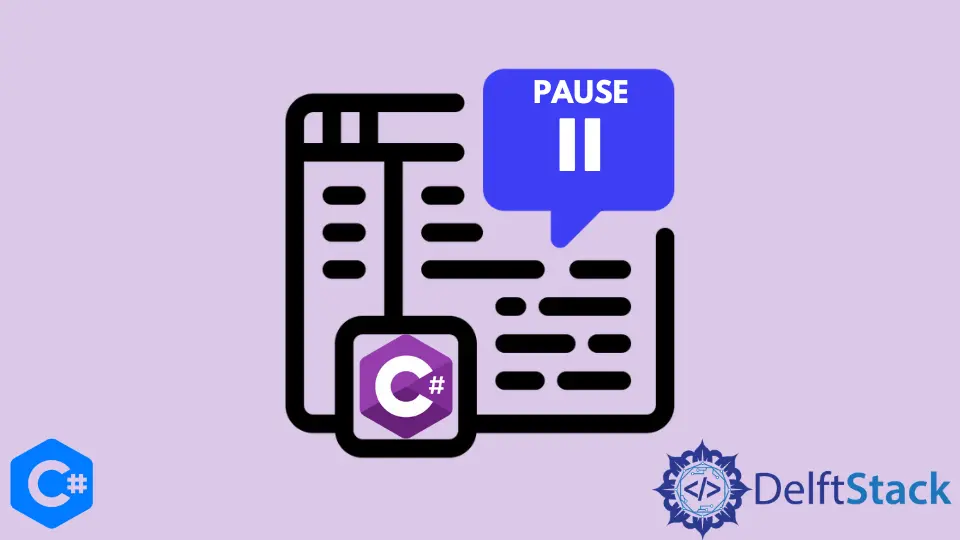
Este tutorial presentará métodos para pausar la consola de Microsoft Visual Studio IDE en C#.
Pausar la consola de Visual Studio con la función Console.ReadLine() en C#
La función Console.ReadLine() obtiene la entrada de la consola en C#. El tipo de retorno de la función Console.ReadLine() es cadena. La función Console.ReadLine() lee una línea completa de la consola.
La función Console.ReadLine() se puede utilizar para pausar nuestra consola después de mostrar algún resultado. Podemos pausar la consola con la función Console.ReadLine() escribiéndola al final de nuestro código.
El siguiente ejemplo de código nos muestra cómo podemos pausar la consola del IDE de Microsoft Visual Studio con la función Console.ReadLine() en C#.
using System;
namespace pause_console {
class Program {
static void Main(string[] args) {
Console.WriteLine("This is a piece of code");
Console.ReadLine();
}
}
}
Producción :
This is a piece of code
Pausamos nuestra consola después de mostrar This is a piece of code en la pantalla con la función Console.ReadLine() en C#. La consola solo se puede reanudar usando la tecla Enter solamente. Porque la función Console.ReadLine() toma una línea completa de la consola. No podemos reanudar la consola presionando ninguna tecla.
Pausar la consola de Visual Studio con la función Console.ReadKey() en C#
La función Console.ReadKey() también se puede utilizar para obtener entradas de la consola en C#. El tipo de retorno de la función Console.ReadLine() es un objeto de la clase ConsoleKeyInfo. La función Console.ReadKey() lee solo una tecla de la consola. La función Console.ReadKey() se puede utilizar para pausar nuestra consola después de mostrar algún resultado. Podemos pausar la consola con la función Console.ReadKey() escribiéndola al final de nuestro código.
El siguiente ejemplo de código nos muestra cómo podemos pausar la consola del IDE de Microsoft Visual Studio con la función Console.ReadKey() en C#.
using System;
namespace pause_console {
class Program {
static void Main(string[] args) {
Console.WriteLine("This is a piece of code");
Console.ReadKey();
}
}
}
Producción :
This is a piece of code
Hicimos una pausa en nuestra consola después de mostrar This is a piece of code en la pantalla con la función Console.ReadKey() en C#. La consola se puede reanudar presionando cualquier tecla. Porque la función Console.ReadKey() lee solo una tecla de la consola.
Pausar la consola de Visual Studio con el acceso directo Ctrl+F5 en C#
La desventaja de usar ambos métodos discutidos anteriormente es que tenemos que mover las funciones mencionadas anteriormente al final de nuestro código cada vez que ampliamos nuestro código. La mejor y más apropiada forma de pausar su consola después de la ejecución del código es ejecutar su código con el acceso directo teclado Ctrl+F5. En Visual Studio IDE, cuando ejecutamos nuestro código haciendo clic en el botón de inicio, nuestro programa se ejecuta en modo de depuración. Si queremos ejecutar nuestro código como lo hace en lenguajes como C y C++, tenemos que compilar nuestro código con el atajo de teclado Ctrl+F5. El siguiente ejemplo de código nos muestra cómo podemos pausar nuestra consola con el acceso directo Ctrl+F5 en C#.
using System;
namespace pause_console {
class Program {
static void Main(string[] args) {
Console.WriteLine("This is a piece of code");
Console.ReadKey();
}
}
}
Producción :
This is a piece of code
Esta vez ejecutamos nuestro código con el atajo Ctrl+F5 y no necesitamos ninguna función para pausar la consola.
Maisam is a highly skilled and motivated Data Scientist. He has over 4 years of experience with Python programming language. He loves solving complex problems and sharing his results on the internet.
LinkedIn